Einstellung für Adobe Photoshop CC (macOS)
Führen Sie die folgenden Schritte aus, um ein ICC-Profil beim Drucken über Adobe Photoshop CC festzulegen.
macOS
-
Öffnen Sie in Photoshop das Bild, für das Sie ein Profil festlegen möchten.
-
Wählen Sie im Menü Datei (File) die Option Drucken... (Print...).
Das Dialogfenster für die Druckeinstellungen wird geöffnet.
-
Wählen Sie unter Farbhandhabung (Color Handling) die Option Farbmanagement durch Photoshop (Photoshop Manages Colors) aus.
-
Wählen Sie neben Druckerprofil (Printer Profile) das installierte ICC-Profil aus.
-
Wählen Sie eine Methode für die Renderpriorität (Rendering Intent) aus.
 Hinweis
Hinweis- Wählen Sie Perzeptiv (Perceptual), wenn das Druckergebnis dem Bild auf dem Bildschirm ähneln soll, indem die Merkmale der auf dem Bildschirm angezeigten Daten korrekt wiedergeben werden. Nähere Informationen finden Sie im „Handbuch zum digitalen Fotodruck“ im Online-Handbuch.
Richten Sie als nächstes den Druckertreiber ein.
-
Klicken Sie auf Druckeinstellungen... (Print Settings...).
Das Dialogfenster "Drucken" wird angezeigt.
-
Legen Sie Drucker (Printer) und Papierformat (Paper Size) fest.
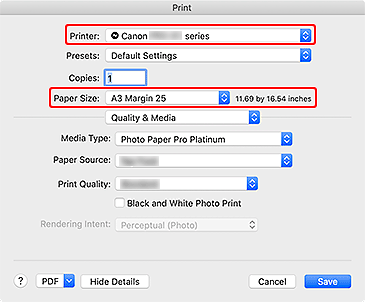
 Hinweis
Hinweis- Wählen Sie bei Bedarf „XXX Rand 25 (XXX Margin 25)“ aus. XXX steht für das Papierformat.
-
Wählen Sie Qualität und Medium (Quality & Media) im Popupmenü.
-
Legen Sie Medientyp (Media Type) und Papierzufuhr (Paper Source) fest.
Wählen Sie den Medientyp (Media Type) und die Papierzufuhr (Paper Source) aus, die dem Papier entsprechen, auf das geduckt werden soll.
-
Klicken Sie auf Speichern (Save).
Das Dialogfenster zum Drucken schließt sich.
-
Klicken Sie im Dialogfeld mit den Druckeinstellungen auf Drucken (Print).
Der Druckvorgang wird gestartet.
